Storitev diagnostične politike se ne zažene - kako jo popraviti v sistemu Windows 10, 8.1 in Windows 7

- 1494
- 265
- Willie Swift
Če internet ne deluje na vašem računalniku ali prenosnem računalniku - v brskalniku ali programih, ki zahtevajo dostop do omrežja, o odpravi napak pa poroča "Storitev diagnostične politike", je običajno razmeroma enostavno popraviti situacijo.
Ta navodila so podrobno o tem, kaj storiti, če Windows 10, 8.1 ali Windows 7 poroča, da storitev diagnostične politike ni predstavljena na seznamu težav in pravilnega dostopa do interneta. Lahko je tudi koristno: kaj storiti, če internet ne deluje prek Wi-Fi ali kabla.
- Preverjanje storitve diagnostične politike
- Podelitev skrbniških pravic za omrežne storitve
- Dodatni načini za odpravljanje težave
- Video navodila
Preverjanje statusa in vrste zagona storitve diagnostične politike

Privzeto se storitev diagnostične politike samodejno zažene in se nenehno izvaja v sistemu Windows 10 in prejšnjih različicah sistema. Če pa imate "optimizirano" delo storitev ali kakršna koli okvara, to morda ne bo tako, zato je najprej vredno preveriti pravilnost parametrov problematične storitve:
- Pritisnite tipke Win+r Na tipkovnici (Win - Windows Emblem) vnesite Storitve.MSC In kliknite Enter.
- Na seznamu odprtih storitev poiščite "storitev diagnostične politike" in dvakrat kliknite nanjo.
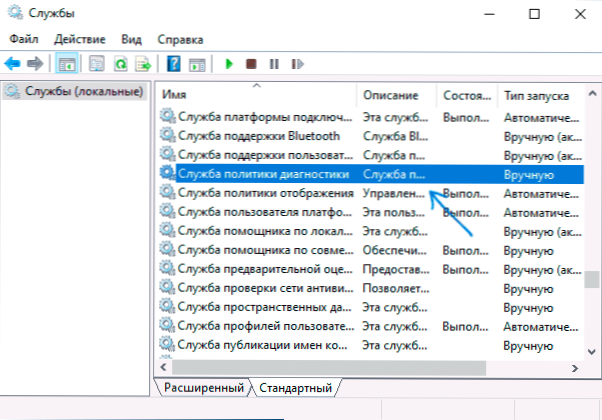
- Če se polje "Type Type" razlikuje od "Samodejno", izberite to točko in kliknite gumb "Uporabi". Kliknite gumb "Zaženite" (če ste po zagonu obveščeni, da je bila storitev ustavljena, beremo naprej).
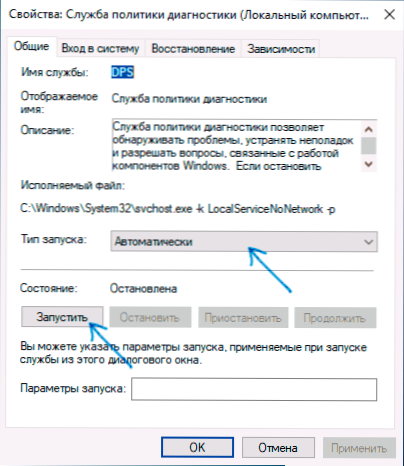
Če je bil vzrok težave napačna vrsta zagona storitve, bo to dovolj za odpravo težave.
Takoj bom zabeležil še enega Pomembna točka: Če ima vaš računalnik ali prenosni računalnik samodejne točke obnovitve na datum, ko ni bilo težav s povezavo, jih uporabite (več - točke za obnovitev sistema Windows 10 so primerne za prejšnji OS) - to bo obnovilo vse parametre storitev za tiste, ki so bili v tem času, ko je bil internet popolnoma učinkovit.
Zagotavljanje skrbniških pravic do omrežnih storitev
Če prejšnja metoda ni pomagala, sledite naslednjim korakom:
- Zaženite ukazno vrstico v imenu skrbnika (kako to storiti).
- V ukazni vrstici v vrstnem redu vnesite naslednji dve ekipi
Net Localgroup Administratorji /Add NetworkService Net Localgroup Administratorji /Add LocalService
- Če imate sistem v angleščini (ali ste bili neodvisno prevedeni z angleščino z namestitvijo jezikovnega paketa), uporabite skrbnike namesto skrbnikov.
- Po izvedbi ukaza zaprite ukazno vrstico.
Po zaključku teh korakov izvedite ponovni zagon računalnika, nato pa preverite, ali je bila težava odpravljena.
Drugi načini za odpravo težave "Storitev za diagnostično politiko se ne začne"
Praviloma ena od zgoraj opisanih dveh možnosti pomaga pri obnovi težav ali sistema. Če pa v vašem primeru to ni delovalo, poskusite naslednje:
- V sistemu Windows 10 - Ponastavitev omrežnih nastavitev s pomočjo vgrajenih -in sistemov.
- V sistemu Windows 8.1 in Windows 7, da v imenu skrbnika izvedete naslednje ukaze v ukazni vrstici in nato znova zaženete računalnik:
Netsh Intset ponastavi Netsh Intst Reset Netsh WINSOCK Ponastavitev
- Poskusite znova namestiti gonilnik omrežne kartice (za žično povezavo) ali adapter Wi-Fi (za brezžično omrežje): Prenesite originalne gonilnike omrežnih kartic ali Wi-Fi s spletnega mesta proizvajalca prenosnika ali računalniške maternice, odprite dispečer naprave in izbrišite napravo in izbrišite napravo in izbrišite napravo in izbrišite. Ustrezni adapter iz razdelka "omrežni adapterji" (z desno miškino tipko - izbriše) namestite naložen gonilnik.
Če obstajajo tudi protivirusi ali požarne zidove tretjega člana, preverite, ali se situacija spremeni, če jih začasno onemogoči.
Video
Če težava s povezavo ni samo v pravilniku o storitvi in začetek storitve ne reši, v komentarjih v komentarjih opišite čim bolj podrobno, bom poskušal pomagati.
- « Windows 10 se ponovno zažene pri izklopu - kaj storiti?
- Kako odstraniti nedavno dodane programe iz menija Windows 10 Start »

